Microsoft SQL Server 2019 简体中文离线安装版是一款十分专业的数据库管理软件。这里知识兔小编为大家分享的是离线安装版本,知识兔可以帮助用户在没有链接网络的情况下进行安装。有需要的小伙伴快来下载吧!

使用说明
1、知识兔选择开始菜单中→程序→【Management SQL Server】→【SQL Server Management Studio】命令,知识兔打开【SQL Server Management Studio】窗口,并使用Windows或 SQL Server身份验证建立连接;
2、在【对象资源管理器】窗口中展开服务器,然后知识兔选择【数据库】节点;
3、右键单击【数据库】节点,知识兔从弹出来的快捷菜单中选择【新建数据库】命令。
4、执行上述操作后,会弹出【新建数据库】对话框。在对话框、左侧有3个选项,分别是【常规】、【选项】和【文件组】。完成这三个选项中的设置会后,就完成了数据库的创建工作。
5、在【数据库名称】文本框中输入要新建数据库的名称。例如,这里以“新建的数据库”。
6、在【所有者】文本框中输入新建数据库的所有者,如sa。根据数据库的使用情况,知识兔选择启用或者禁用【使用全文索引】复选框。
7、在【数据库文件】列表中包括两行,一行是数据库文件,而另一行是日记文件。通过单击下面的【添加】、【删除】按钮添加或删除数据库文件。
8、切换到【选项页】、在这里可以设置数据库的排序规则、恢复模式、兼容级别和其他属性。
9、切换到【文件组】页,在这里可以添加或删除文件组。
10、完成以上操作后,单击【确定】按钮关闭【新建数据库】对话框。至此“新建的数据”数据库创建成功。新建的数据库可以再【对象资源管理器】窗口看到。
软件特色
SQL Server 2019 为所有数据工作负载带来了创新的安全性和合规性功能、业界领先的性能、任务关键型可用性和高级分析,现在还支持内置的大数据。
1、任何数据的智能化
SQL Server 是数据集成的中心。通过 SQL server 和 Spark 的力量为结构化和非结构化数据分享转型洞察力。
2、支持多种语言和平台
利用您选择的语言和平台构建具有创新功能的现代化应用程序。现在可以在 Windows、Linux 和容器上使用。
3、业界领先的性能
充分利用任务关键型智能应用程序、数据仓库和数据湖的突破性的可扩展性、性能和可用性。
4、先进的安全功能
保护静态和使用中的数据。据 NIST 漏洞数据库统计,SQL Server 已经成为过去 8 年内最不容易遭受攻击的数据库。
5、更快速地做出更好的决策
Power BI 报表服务器使您的用户可以访问丰富的交互式 Power BI 报表以及 SQL Server Reporting Services 的企业报告功能。
安装方法
知识兔点击sql2019安装包

选择基本

浏览安装到指定的位置,知识兔点击安装下载

下载完成之后就是这个界面,然后知识兔点击自定义
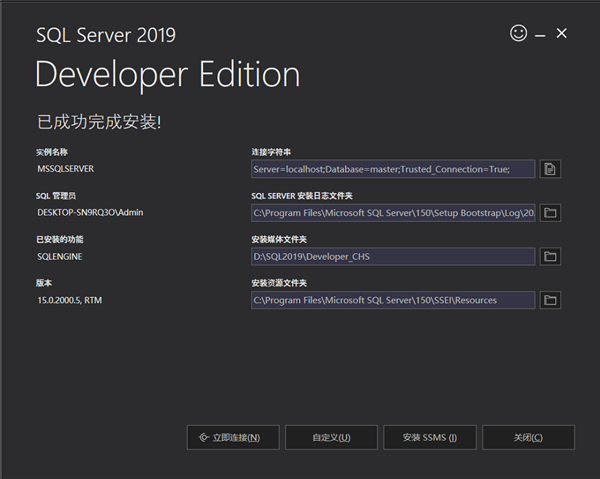
选择下一步
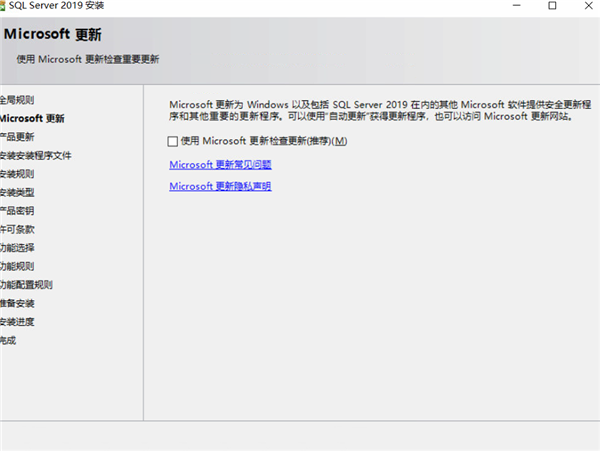
等待扫描完成后选择选择下一步

之后再选择第一个“执行SQL SERVER 2019 的全新安装”,然后知识兔点击下一步
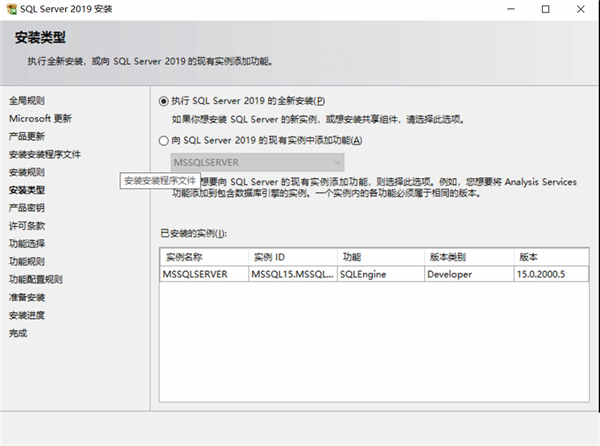
勾选第一个

接受条款,继续下一步
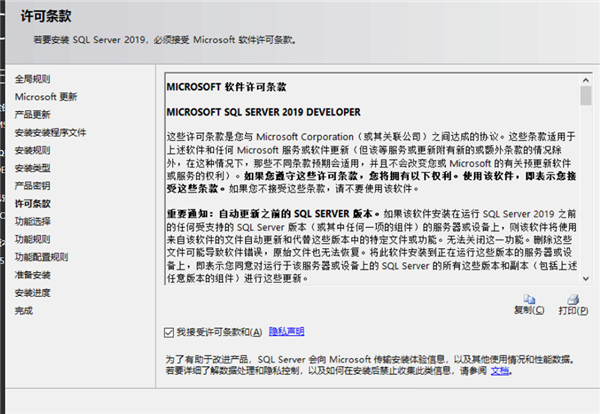
在“实例功能”里面勾选你需要的功能
·选择 “数据库引擎”
·SQL Server 复制
·客户端工具连接
·Integration Services
·客户端工具 SDK
·SQL 客户端连接 SDK

这里选择 —默认实例

如果知识兔提示名字已经使用的话 ,请更换实例名字
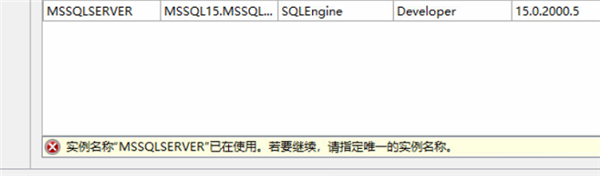
更换名字时,请选择—命名实例
·两个名字要相同
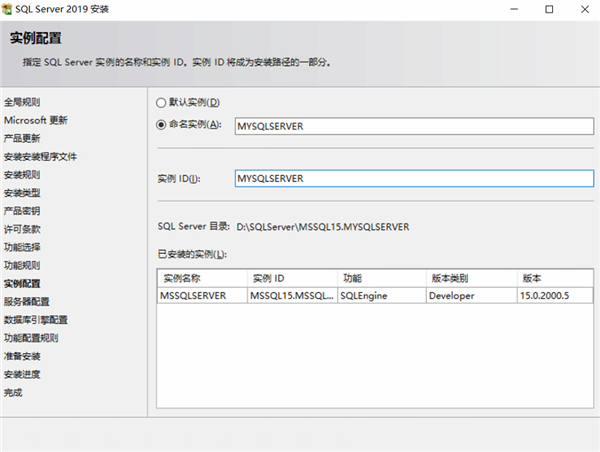
选择下一步即可
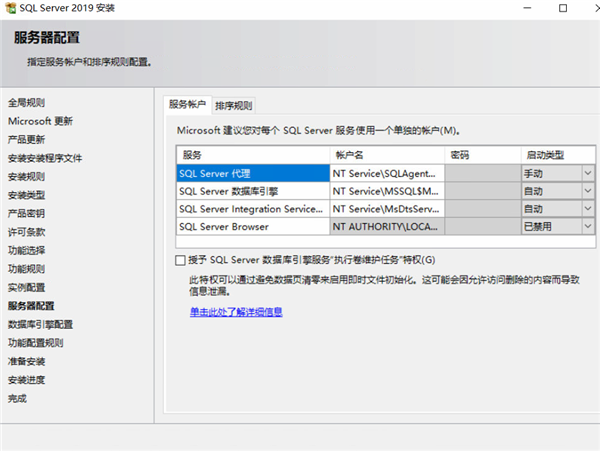
选择–混合模式,知识兔输入密码、添加当前用户
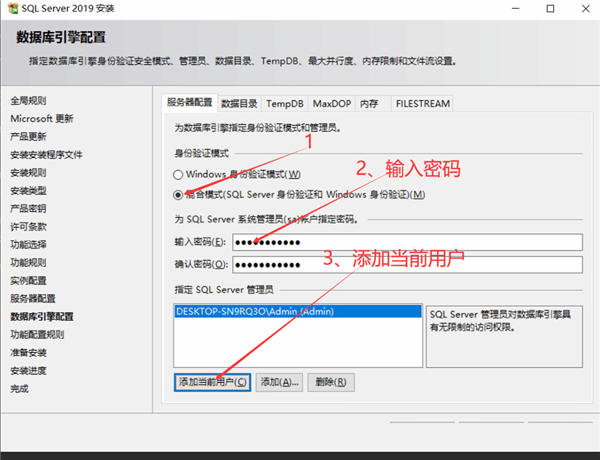
然后知识兔等待安装即可

等待安装完成,完成后知识兔点击–关闭

接下来安装ssms
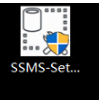
按一下win键,SQL Server安装中心
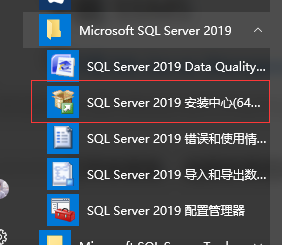
知识兔点击之后选择【安装-安装SQL Server管理工具】,会进入官网
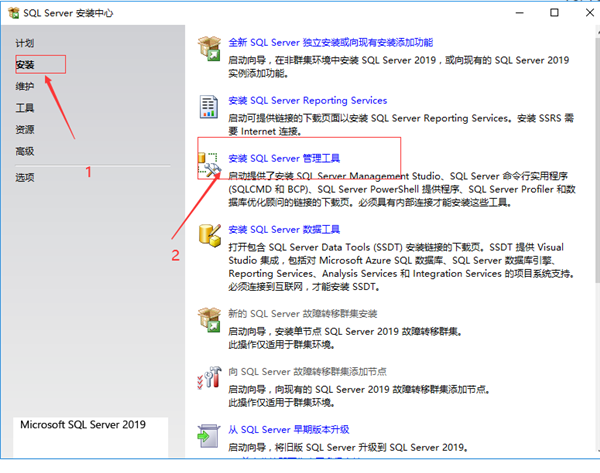
通过链接下载即可
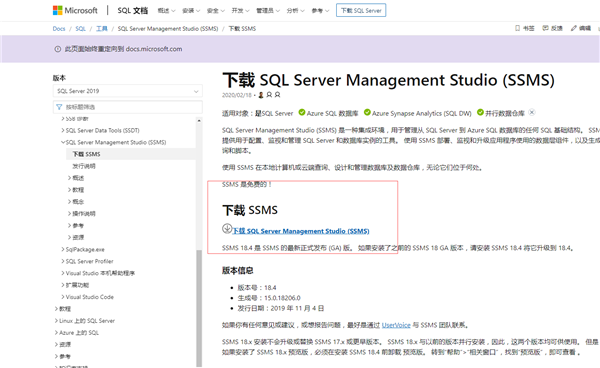
打开安装包,知识兔选择安装目录,知识兔点击安装
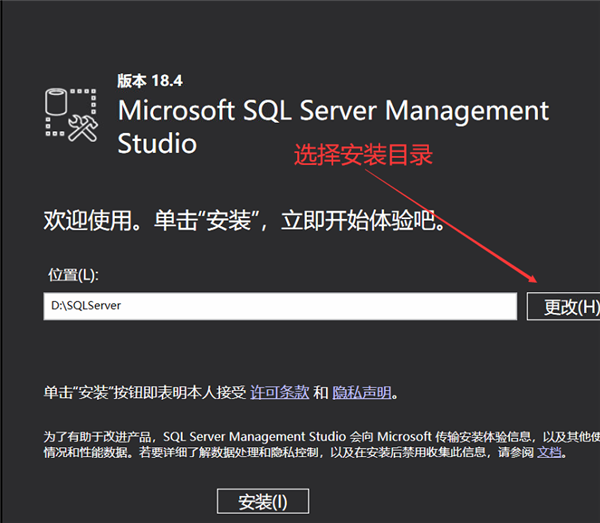
安装完成之后ok了
然后知识兔从这里进入
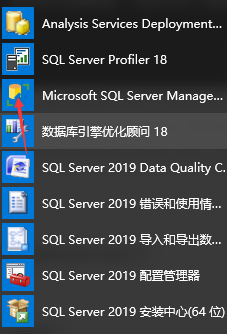
知识兔点击进入sql server studio,知识兔选择数据库引擎

服务器名称自动加载,知识兔点击链接即可
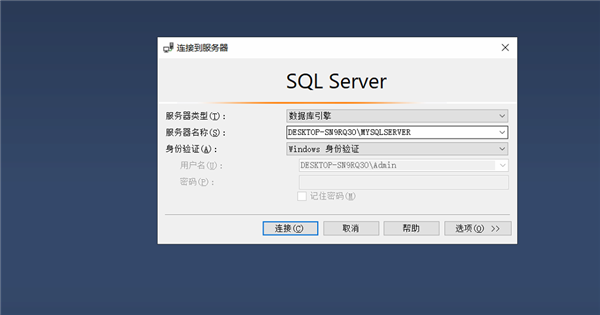
然后知识兔就完成了安装
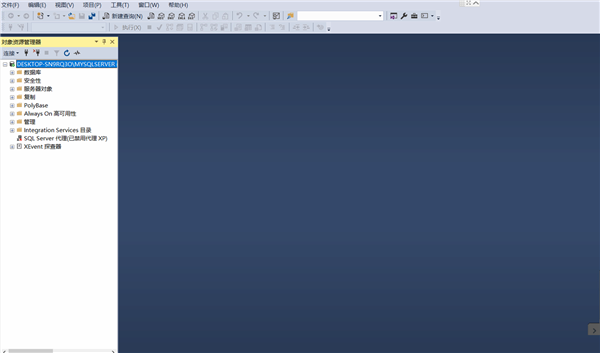
下载仅供下载体验和测试学习,不得商用和正当使用。
下载体验